Una de las tendencias para la industria de la construcción es la visualización de nuestros modelos digitales. Existen varios dispositivos de Realidad Virtual (VR) en el mercado, desde gama alta como el HTC Vive o el Oculus Rift hasta dispositivos como el Cardboard que se pueden conseguir por menos de $100.00 MXN.
Anteriormente Ivana Kermen nos mostro como realizar una visualización de 360º dentro de Revit en Paso a Paso: Render panorámico en la Nube y tener excelentes resultados para visualizar de nuestros proyecto de Arquitectura.
¿Pero que pasa con los proyectos de infraestructura e ingeniería civil?
Obtener visualizaciones sorprendentes y agilizar la toma de decisiones y aceptación de propuestas para nuestros modelos, gracias a InfraWorks en coordinación con Navisworks es posible en solo 5 sencillos pasos descritos a continuación y ejemplificados dentro del video en menos de 4 minutos.
Proceso
- Abrir el modelo de Infraworks, seleccionar el área que se desea exportar mediante el comando “Configuración y utilidades – Exportar modelo 3D” (exportar como .fbx)
- Acceder a Navisworks, en la pestaña “Home” dar click en “Append” y seleccionar el modelo .fbx de InfraWorks.
- Posicionar la vista dentro de Navisworks en donde deseamos generar la visualización 360.
- Ir a la pestaña “Render” y seleccionar “Render in Cloud”, con los parámetros mostrados en el video, esperar por el correo de confirmación.
- Ingresar al link mostrado en el correo, visualizar dentro de la página rendering.360.autodesk.com y generar código QR para compartir la visualización.
Visualización en Browser
Código QR para visualizar en Cardboard ->

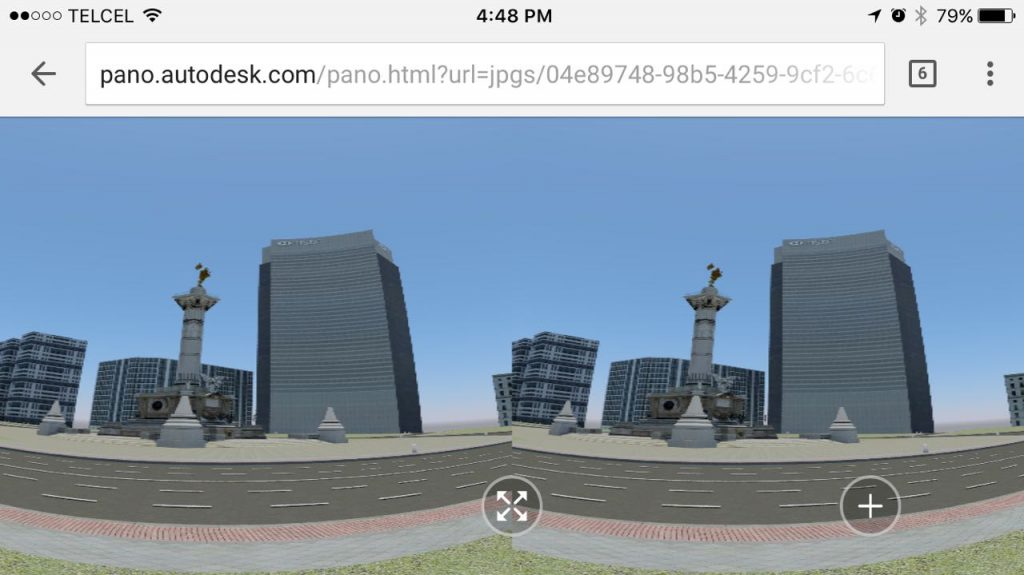
Este flujo es un flujo sencillo y rápido para demostrar como podemos obtener estos resultados sorprendentes en cuestión de minutos.
Si deseamos obtener un resultado aún más realista/ especializado podemos hacer uso de otras herramientas como 3DS Max también incluido en AEC Collection y generar renders de muy alta calidad, así como visualizaciones en movimiento, las cuáles veremos en los siguientes Posts.

Conozca más y descargue la versión de Prueba:
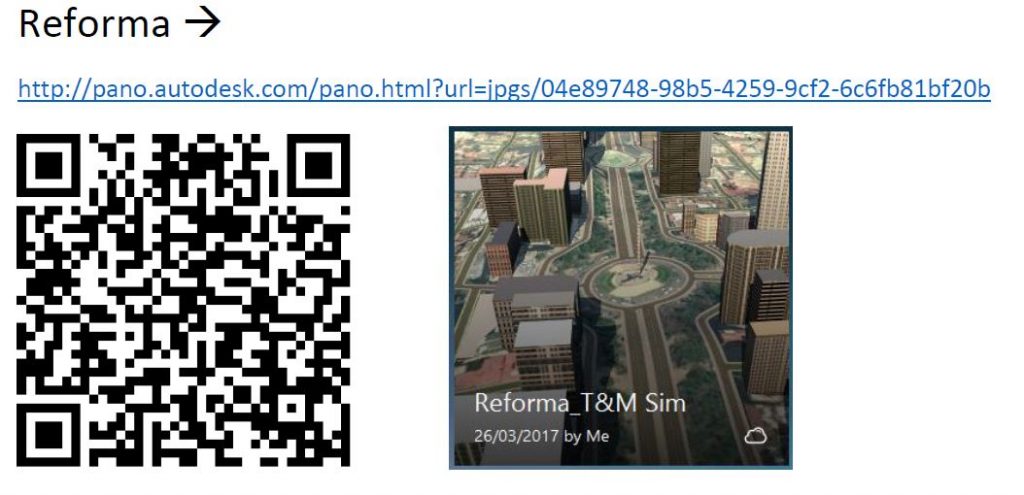

Hola Mauricio,
Antes que nada, muchas gracias por el post.
Queria realizarte una consulta, es posible renderizar en 3dmax y de ese render panoramico 360 poder obtener un codigo qr para poder visualizarlo en un navegador de la misma forma que renderizando en la nube?
Muchas gracias!!
Slds!
Buen día,
Si es posible desde 3ds Max, en el tool tab Rendering>Render in the cloud y seguir el mismo procedimiento.
Saludos!